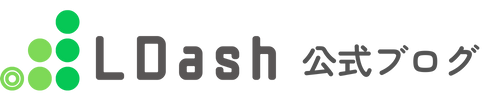企業やお店のLINE公式アカウントをフォローしていると、場合によっては毎日のようにメッセージが届くことがありますよね。最初は便利だったけれど、「通知が多すぎてうるさい」「もう必要ないから友だち解除したい」と思ったことがある方も多いのではないでしょうか。
そこで気になるのが「友だち解除って、相手にバレるの?」という点。さらに「ブロックとの違いって何?」といった疑問もあるかと思います。
本記事では、LINE公式アカウントにおける友だち解除の仕組みや相手にバレる可能性、ブロックとの違いについて、初心者の方にもわかりやすく解説します。
また記事の後半では、LINE公式アカウントを運用している方に向けて、特定の友だちからの通知を止めたり、チャット履歴を削除する方法を紹介します。LINE公式アカウント運用者の方で、友だちを整理したい方・迷惑行為を行うユーザーに困っている方は、そちらをお読みいただけますと幸いです。
LINE公式アカウントでの友だち解除(=削除)とは?
LINE公式アカウントは、主に企業や店舗が情報発信を行うために使う、ビジネス用のLINEアカウントです。ユーザーはこのアカウントを「友だち追加」することで、お得な情報やクーポンなどを受け取れるようになります。
しかし、次のような理由から「友だち解除」を検討するケースもあるでしょう。
- 通知やメッセージが多すぎる
- 興味がなくなった、または利用しなくなった
- 間違えて友だち追加してしまった
「友だち解除」とは正確に言うと、まず不要なLINEアカウントをブロックした後に、ブロックリストから該当アカウントを削除する操作のことを指します(以下、この操作を「削除」と言います)。削除後はそのアカウントからのメッセージが届かなくなり、友だちリストにもブロックリストにも表示されなくなります。
ブロックの詳しい手順はこちらの記事を参考にしてくださいね。ブロックリストから友だちを削除する手順もこちらの記事で解説していますが、本記事でもブロックリストを表示させる方法を紹介しておきます。
まずLINEアプリのホーム画面をひらき(画面左下の家マークをタップします)、右上の歯車マークをタップします。
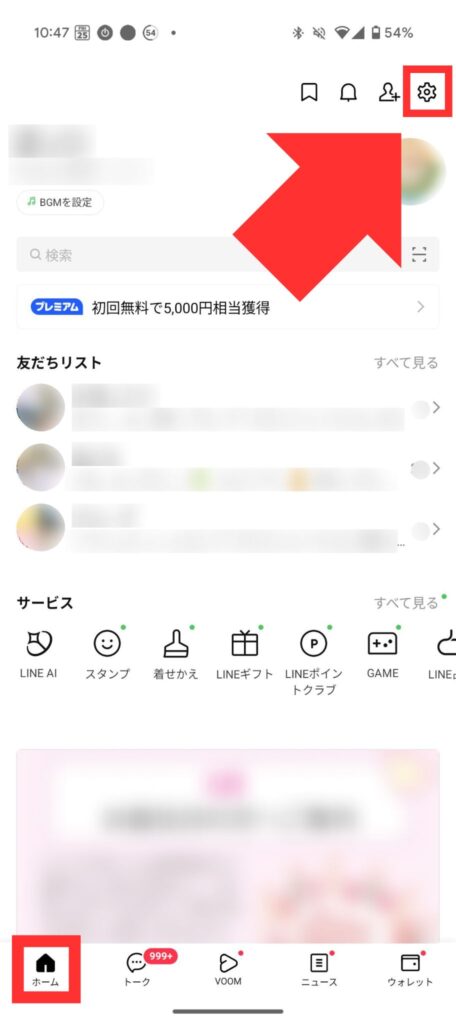
(出典:Android版LINEアプリ)
設定画面が表示されるので、画面下の方にある「友だち」をタップします。
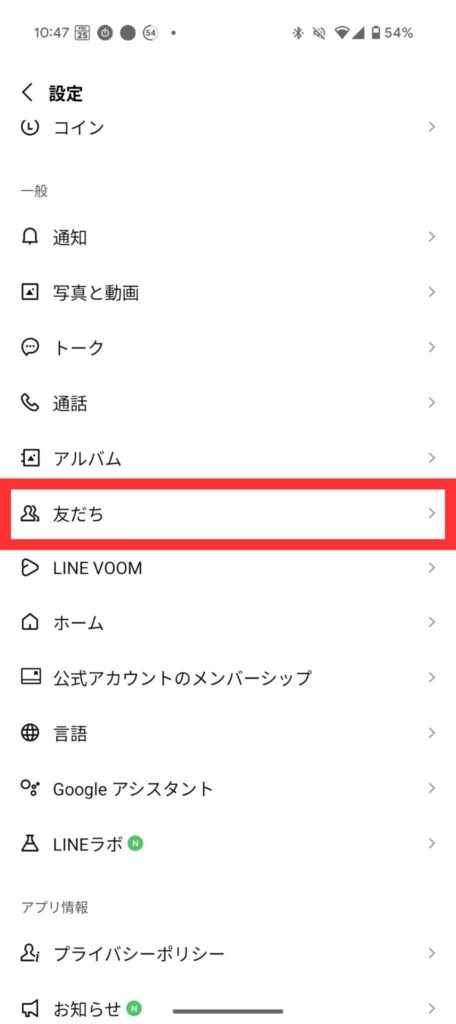
(出典:Android版LINEアプリ)
一番下の「ブロックリスト」をタップすれば、ブロックリスト(その時点で自分がブロックしている友だちのリスト)が表示されます。
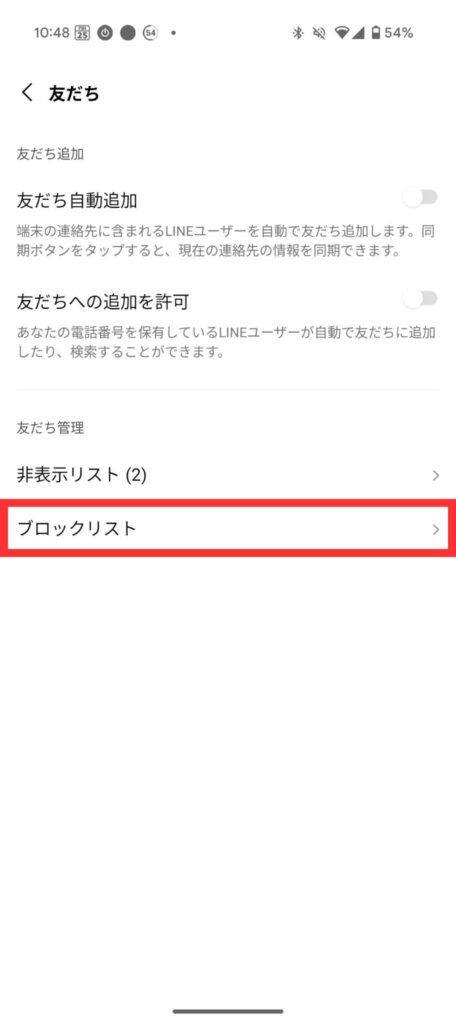
(出典:Android版LINEアプリ)
友だちの削除は相手にバレるの?
結論から言うと、LINE公式アカウントをブロックしたり削除したりしても、相手に通知されることはありません。つまり、基本的にはバレません。
公式アカウントの運用者側には「誰が」ブロックや削除の操作をしたかは明示されず、ユーザー全体の友だち数しか確認できないため、基本的には個別に特定されることはありません。
ただし、バレる可能性は「ゼロではない」
ただし、まれに以下のようなケースでLINE公式アカウントの運用者が、ユーザーから削除されたことに気づくことがあります。
- チャット欄の中で名前が「Unknown」になっている友だちを見つけた場合
なお、上記の状態になっている友だちとのチャット(トーク)履歴を開くと、LINE公式アカウント側には以下のような画面が表示されます。これにより、公式アカウント側は「誰かに削除(またはブロック)された」ことに気づきます。
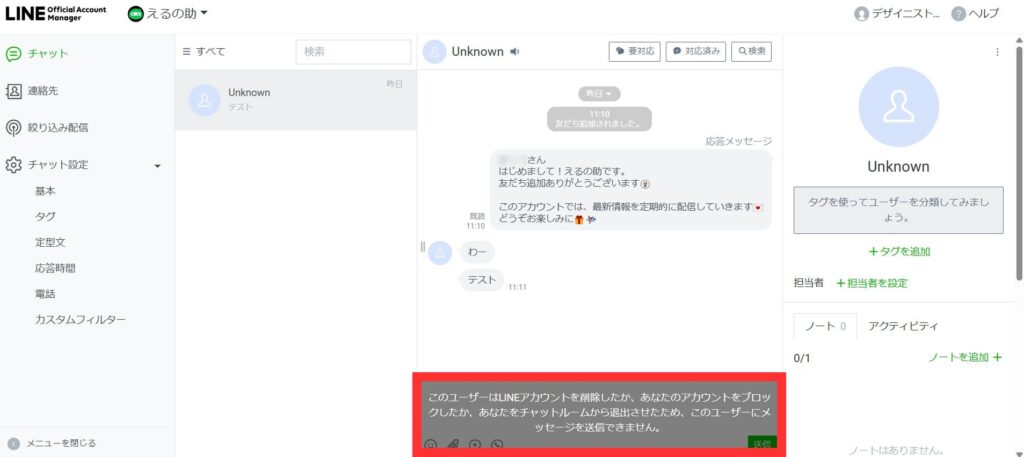
(出典:LINE Official Account Manager「チャット」画面)
特に、友だちの数が少ないLINE公式アカウントとチャットを使い、1:1でやり取りをしていた場合には注意が必要です。少ない友だちの中の一人が「Unknown」表示になっていれば目立ちますし、仮に直近でやり取りをしていたのがあなただけなら「あなたから」ブロックされたことに気がつく可能性があります。
一方で、ある程度の数友だちがいる一般的な一斉配信型のLINE公式アカウントであれば、削除(またはブロック)したのがあなたであるとバレることはほとんどないと言えるでしょう。
LINE公式アカウントの「削除」とブロックの違い
削除とブロックには明確な違いがあります。ポイントを以下の表にまとめました。
| 比較項目 | 削除 | ブロック |
|---|---|---|
| 相手に通知されるかどうか | 通知されない | 通知されない |
| メッセージの受信 | 受信しない | 受信しない |
| 通話の受信 | 受信しない | 受信しない |
| 友だちリストの表示 | 消える | 消える |
| 操作の取り消し | 不可 | 可能 |
詳しく説明していきます。
「ブロック」するとどうなる?
- ブロックしたLINE公式アカウントからのメッセージや通話を受信しなくなります
- 削除したLINE公式アカウント側はあなたの名前やアイコン、プロフィールを閲覧できなくなります
- 別途、トーク履歴を削除するための操作をしない限り、両者ともにトーク履歴は残ります(ただしLINE公式アカウント側からは、履歴内の名前やアイコンは原則として見えない状態になっています)
- 任意のタイミングでブロック状態を解除することができます
ブロックリストから友だちを「削除」するとどうなる?
- 削除したLINE公式アカウントからのメッセージや通話を受信しなくなります
- 削除したLINE公式アカウント側はあなたの名前やアイコン、プロフィールを閲覧できなくなります
- 別途、トーク履歴を削除するための操作をしない限り、両者ともにトーク履歴は残ります(ただしLINE公式アカウント側からは、履歴内の名前やアイコンは原則として見えない状態になっています)
- ブロックと違い、解除することはできません(削除後、再度友だちになることは可能です)
どちらを使うべき?
ブロックと削除、二つの違いについては「任意のタイミングで解除できるかどうか」がポイントになります。そのため、多くの場合はまずブロックを検討することになると思います。その後は、次の基準でブロックのままにしておくか削除してしまうかを決めてみてはいかがでしょうか。
- 通知を止めたい・一時的に距離を置きたい → ブロック
- 今後一切やりとりしたくない・関わりたくない → 削除
なお、通知は止めたいけどメッセージは受け取っておきたいという場合については、ブロックではなく「通知オフ」設定を使います。設定の仕方は、通知を切りたいアカウントとのトーク画面右上にある三本線(ハンバーガーメニュー)をタップし、一番左の「通知オフ」をタップするだけです。解除するときも同じ場所をタップします。
こちらの記事では、画像付きで通知オフ設定の方法を解説しているので、参考にしてみてくださいね。
ちなみに特定のアカウントを「非表示」にすると、そのアカウントは友だちリストから消えますが、メッセージや通話は受信し続けます。「ブロックしたはずなのに通知が来るし、メッセージも飛んでくる……」という場合は、ブロックではなく非表示にしてしまっている可能性が高いです。念のため、ブロックリストと非表示リストを確認してみることをおすすめします。
非表示状態はブロックと同じく、任意のタイミングで解除できますよ。
削除・ブロックが気まずいと感じる場合
小規模店舗の公式アカウントなど、やや距離が近い相手の場合は「削除やブロックをしたら気まずいかも…」と感じる方もいるかもしれません。
前述の通り友だちが少ない公式アカウントの場合、誰から削除(ブロック)されたか分かってしまう可能性もあります。
そのような場合は、ひとまず通知オフや非表示設定を検討するのも一つの手です。
LINE公式アカウント側から友だちをスパム設定する
ここからはLINE公式アカウントを管理・運用している方向けに、特定の友だちからの通知を止めたり、チャット履歴を削除したりする方法を解説していきます。
残念ながら、LINE公式アカウントからユーザーをブロックしたり削除したりする機能はありません。
ですが、特定のユーザーによる迷惑行為に悩まされている運用者の方は、以下の操作で対応できるかもしれません。
PC(Web版管理画面)の場合
まずは、Web版管理画面(LINE Official Account Manager)で特定の友だちをスパムユーザーとして設定する方法をご紹介します。こうすることで、そのユーザーからメッセージを受信しても通知が届かなくなります。その際、ユーザー側にスパム設定を行ったことは伝わりませんので、ご安心ください。
PCから操作する場合、まずLINE公式アカウントWeb版管理画面(LINE Official Account Manager)にログインし、チャット画面をひらきます。
削除したい友だちにマウスカーソルを乗せると、右側に三つの点が表示されるのでクリックします。メニューが出てきたら、下から二つ目の「スパムユーザーに設定」をクリックしましょう。
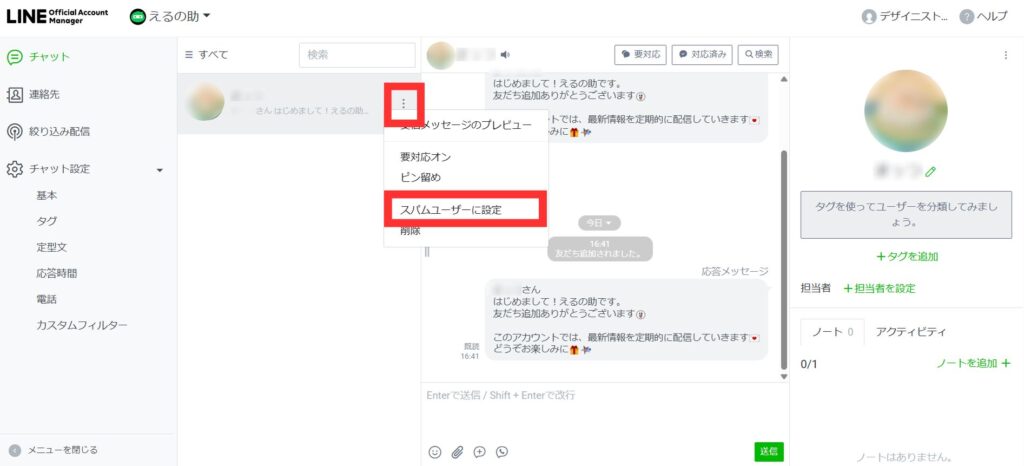
(出典:LINE Official Account Manager「チャット」画面)
確認画面が出たら、「適用」をクリックします。
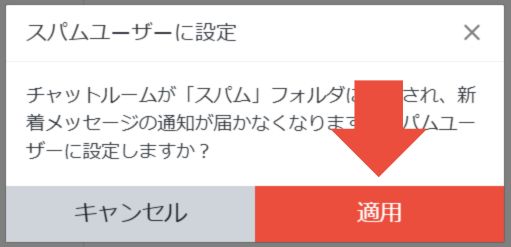
(出典:LINE Official Account Manager「チャット」画面)
これで、ユーザーとのチャット履歴が「スパム」枠に移動しました。連絡先も「スパムユーザー」欄に移動します。
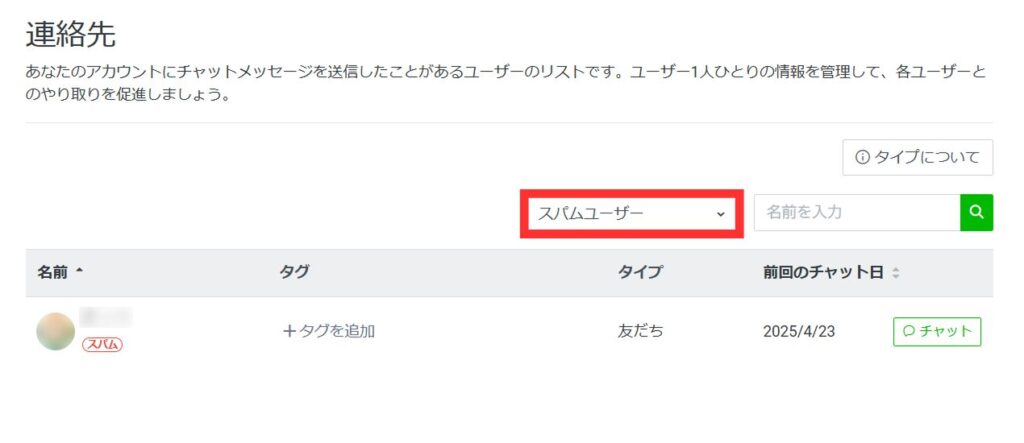
(出典:LINE Official Account Manager「チャット」画面)
スパム設定を解除したい場合は、スパム設定をした時と同じように、友だちの右にある三つの点をクリックし、「スパムユーザーから解除」をクリックするだけです。
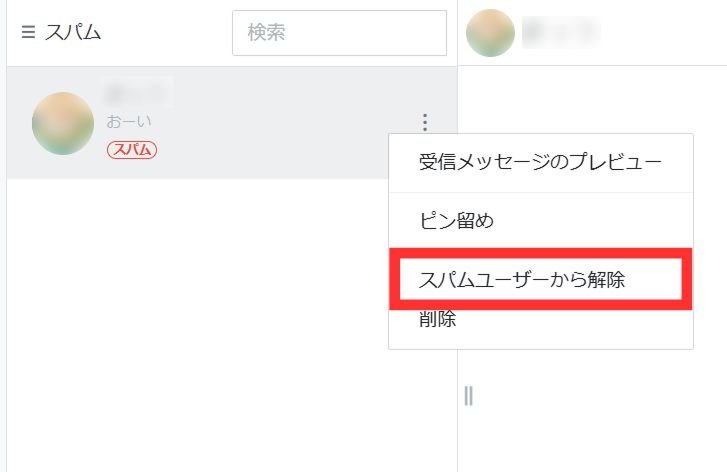
(出典:LINE Official Account Manager「チャット」画面)
なお、ユーザーとのその時点までのチャット履歴を削除したい場合、上と同じく三つの点をクリックしてメニューを開いたら、一番下の「削除」をクリックしてください。
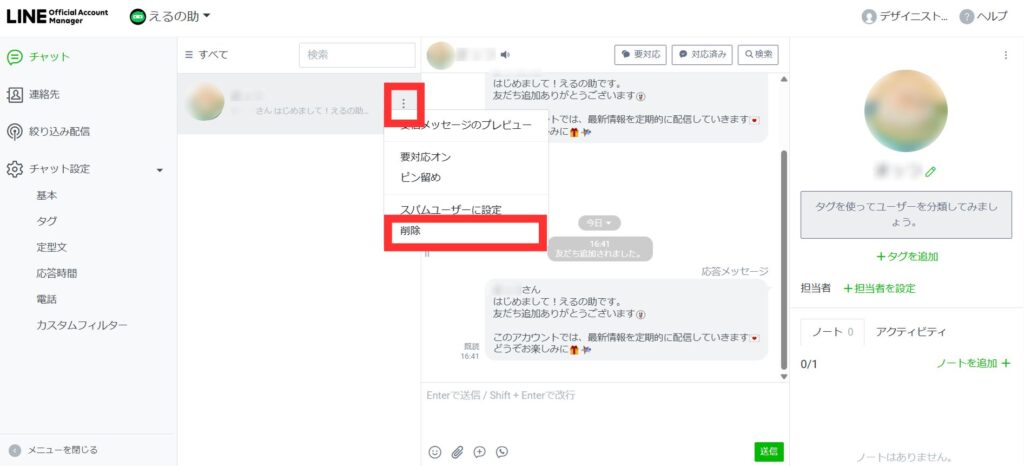
(出典:LINE Official Account Manager「チャット」画面)
確認画面が出るので、内容をよく読んでから「削除」をクリックします。
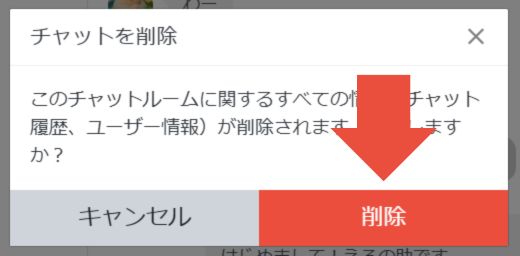
(出典:LINE Official Account Manager「チャット」画面)
スパム設定をせずにチャット履歴を削除しただけでは、通知は止まりません。その点は注意してくださいね。
スマホ版管理アプリの場合
スマホ版管理アプリからスパム設定をする場合は、まず画面下部中央のチャットアイコンをタップします。
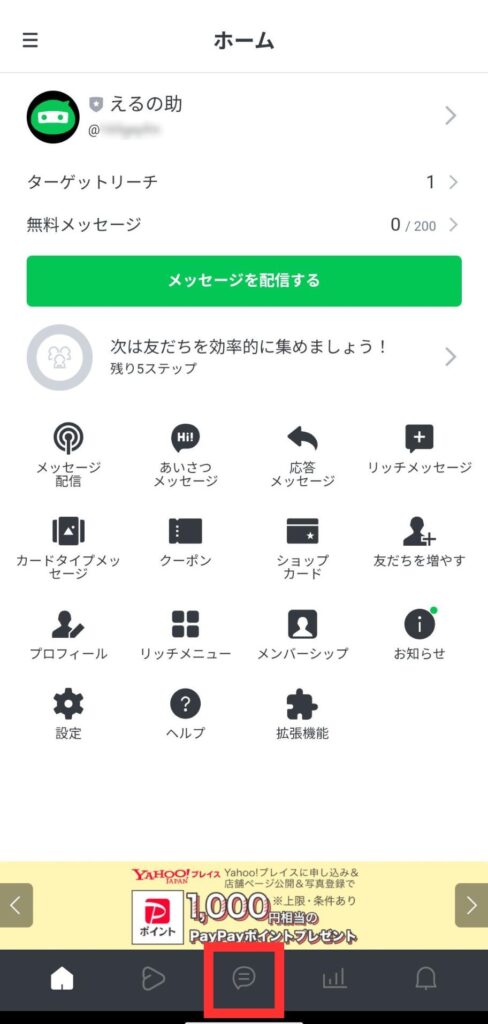
(出典:Android版LINE公式アカウント管理アプリ「ホーム」画面)
スパムユーザーに設定したい友だちを長押しします。
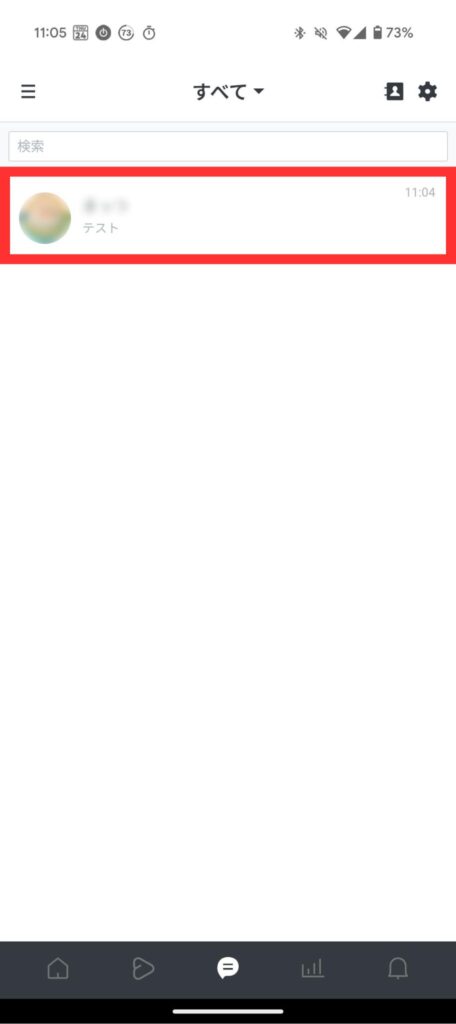
(出典:Android版LINE公式アカウント管理アプリ「チャット」画面)
「チャットアクション」というメニューが表示されるので、「スパムユーザーに設定」をタップすれば完了です。
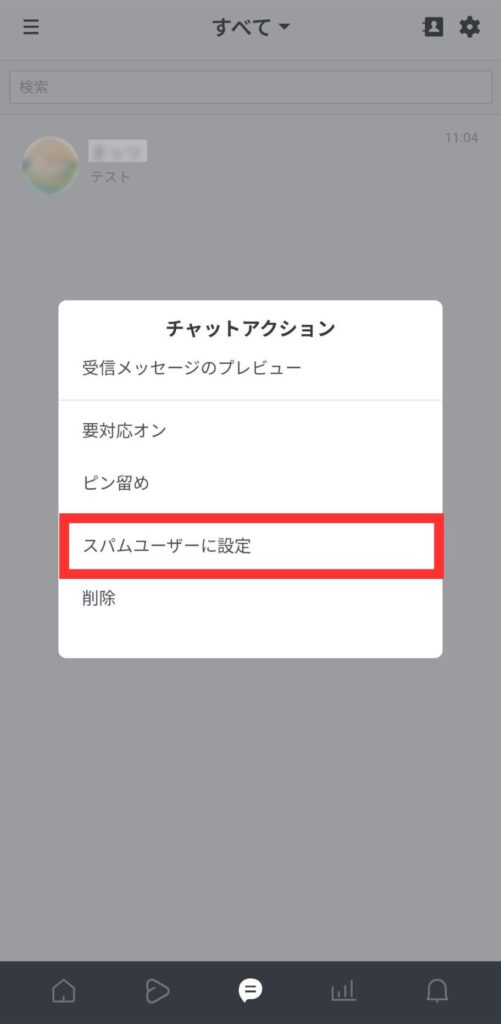
(出典:Android版LINE公式アカウント管理アプリ「チャット」画面)
解除する場合は、画面上部中央の「すべて」という箇所をタップしてメニューを表示させ、「スパム」をタップ。スパム設定を解除したい友だちを長押しして「チャットアクション」を呼び出し、「スパムユーザーから解除」をタップしましょう。
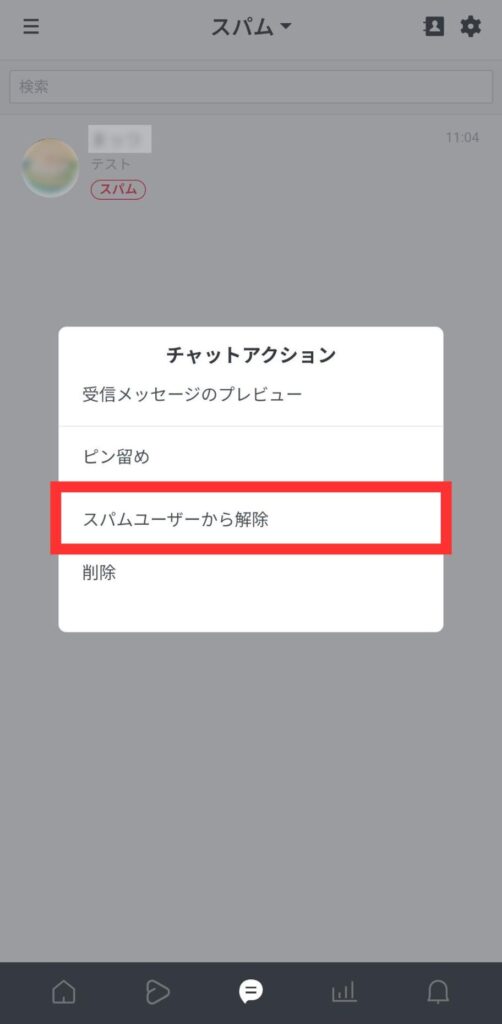
(出典:Android版LINE公式アカウント管理アプリ「チャット」画面)
その時点までのチャット履歴を削除する場合も、友だちを長押しで「チャットアクション」を呼び出し、「削除」をタップすればOKです。
まとめ
削除やブロックを行っても、基本的に相手にバレることはありません。通知もされず、トラブルになるリスクも低い操作です。ただし、状況によっては気づかれる可能性もゼロではないため、気になる場合は通知オフなどの代替手段も検討しましょう。
一方で、LINE公式アカウントの運用者側にはブロックや削除といった手段は用意されていません。迷惑行為を行うユーザーには、スパム設定で対処しましょう。
煩わしい通知に悩んでいる方や、LINEアカウントの整理をしたいと考えている方は、ぜひこの記事を参考に、ご自身に合った方法で対応してみてくださいね。